Heim >System-Tutorial >LINUX >So ändern Sie die Textfarbe in Putty
So ändern Sie die Textfarbe in Putty
- WBOYWBOYWBOYWBOYWBOYWBOYWBOYWBOYWBOYWBOYWBOYWBOYWBnach vorne
- 2023-12-31 15:41:211994Durchsuche
Verwenden Sie Putty, um sich bei Linux anzumelden, und stellen Sie fest, dass die blaue Farbe des vom Befehl ls angezeigten Verzeichnisses zu dunkel ist, um klar zu erkennen, daher muss ich die Farbe in eine hellere Farbe ändern. Sie können nach der Anmeldung mit der rechten Maustaste auf die Putty-Titelleiste klicken und „Einstellungen ändern…“ auswählen, wie unten gezeigt:
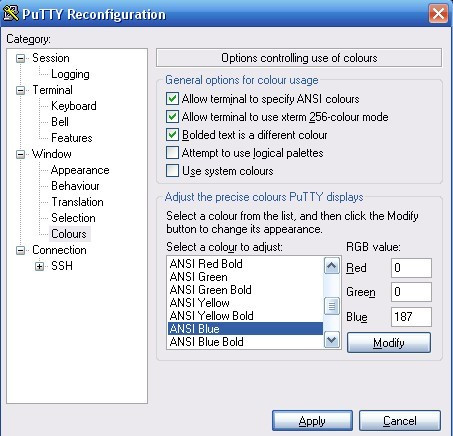
Wählen Sie „Farben“ in Windows und ändern Sie die Farbe von „ANSI-Blau“. Sie können „Rot“ in „187“ ändern und die anderen Farben unverändert lassen, damit Sie klar sehen können.
Nach dieser Änderung müssen Sie sie jedes Mal ändern, wenn Sie sich anmelden. Wenn Sie nur eine Änderung vornehmen möchten, können Sie einige Änderungen in der Registrierung vornehmen. Ändern Sie unter dem Login-Hostnamen, den Sie unter HKEY_CURRENT_USERSoftwareSimonTathamPuTTYSessions gespeichert haben, den Farbwert, wie unten gezeigt:
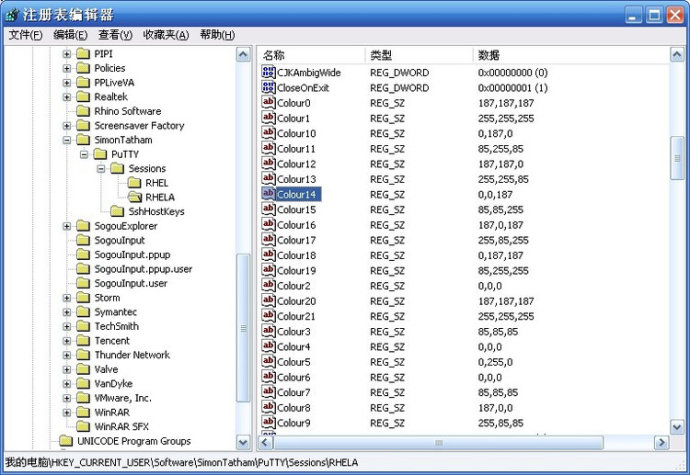
Sie können Farbe14 auch in 187,0,187 ändern, sodass Sie sie nicht jedes Mal ändern müssen.
Ein anderes Farbschema wird bereitgestellt (noch nicht ausprobiert)
Puttys Standardfarbe wird Ihre Augen sehr ermüden, wenn Sie es längere Zeit betrachten! Ich habe das Farbschema von Putty geändert und es benannt: Vim hat auch ein ähnliches Farbschema. Die Verwendung dieser Farbe ist eine rein persönliche Vorliebe.
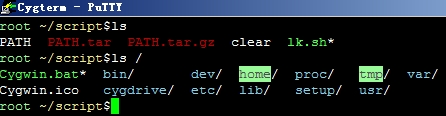
Klicken Sie auf der grafischen Oberfläche von Putty auf „Farben“ und passen Sie die Farbe mit den folgenden Werten oder Ihren Lieblingswerten auf der rechten Seite an
* Default Foreground: 255/255/255 * Default Background: 51/51/51 * ANSI Black: 77/77/77 * ANSI Green: 152/251/152 * ANSI Yellow: 240/230/140 * ANSI Blue: 205/133/63 * ANSI Blue Bold: 135/206/235 * ANSI Magenta: 255/222/173 or 205/92/92 * ANSI Cyan: 255/160/160 * ANSI Cyan Bold: 255/215/0 * ANSI White: 245/222/179
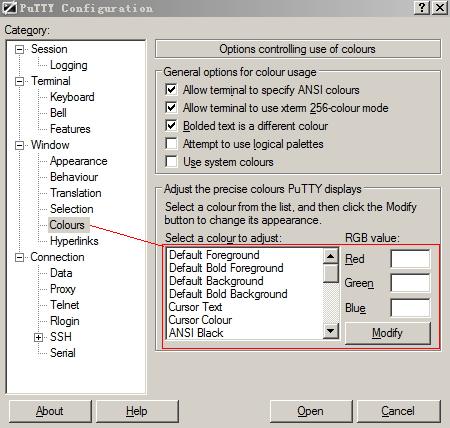
Vergessen Sie nicht, die Sitzung zu speichern, da sonst das Farbschema verloren geht!
Darüber hinaus können Sie das konfigurierte Sitzungsschema auch aus der Registry exportieren, die folgenden Zeichen durch die entsprechenden Werte in der exportierten Registry ersetzen und es dann in die Registry importieren, damit das obige Farbschema wirksam wird!
注册表地址 HKEY_CURRENT_USER\Software\SimonTatham\PuTTY\Sessions\ "Colour0"="255,255,255" "Colour1"="255,255,255" "Colour2"="0,0,0" "Colour3"="85,85,85" "Colour4"="0,0,0" "Colour5"="0,255,0" "Colour6"="77,77,77" "Colour7"="85,85,85" "Colour8"="187,0,0" "Colour9"="255,85,85" "Colour10"="152,251,152" "Colour11"="85,255,85" "Colour12"="240,230,140" "Colour13"="255,255,85" "Colour14"="205,133,63" "Colour15"="135,206,235" "Colour16"="205,92,92" "Colour17"="255,85,255" "Colour18"="255,222,173" "Colour19"="255,215,0" "Colour20"="245,222,179" "Colour21"="255,255,255"
Das obige ist der detaillierte Inhalt vonSo ändern Sie die Textfarbe in Putty. Für weitere Informationen folgen Sie bitte anderen verwandten Artikeln auf der PHP chinesischen Website!
In Verbindung stehende Artikel
Mehr sehen- Was sind Linux und Windows? Was ist der Unterschied zwischen Linux und Windows?
- Welche Befehle gibt es zum Anzeigen von Dateien unter Linux?
- Wie überprüfe ich die Betriebssystemversion unter Linux?
- Was ist der GZ-Dekomprimierungsbefehl unter Linux?
- Wie installiere ich PHP unter Red Hat Linux? Schritt teilen

